A Windows 10 végül visszaadja nekünk a Start menüt. Valójában a teljesen új Start menü a Windows 10 egyik legfőbb jellemzője. Míg a Windows 10 Start menüje nem hasonlít a Windows 7 rendszerhez szokotthoz, ez minden bizonnyal jobb, mint a Windows 7 Start menüje vagy Vista sokféle módon.
A korábbi Windows verziók Start menüjével ellentétben a Windows 10 Start menüje testreszabható. Megváltoztathatjuk a Start menü alapértelmezett színét, távolíthatjuk el a meglévő élő lapokat és adhatunk hozzá újakat, bővíthetjük a Start menüt az új alkalmazási parancsikonok helyének befogadására, egy webhely indítását közvetlenül a Keresés indítása, kedvenc programjaink gyors eléréséhez, és így tovább . A keresési funkció nemcsak lehetővé teszi, hogy eredményeket szerezzen be a számítógépről, hanem az internetről is, a Microsoft saját Bing keresésének segítségével.

Az alapértelmezett beállításokkal a legtöbb használt alkalmazás megjelenik a Start bal oldalán, hogy a felhasználók gyorsan elérhessék kedvenc programjaikat anélkül, hogy az összes alkalmazáshoz (Minden program) navigálnunk kell. Bár ez a funkció nagyon hasznos ahhoz, hogy kedvenc programjainkat gyorsan és egyszerűen elindítsuk, érdemes lehet eltávolítani a Leggyakrabban használt listát, és új helyeket, például a Letöltések, Dokumentumok, Képek és Zene helyet adni.
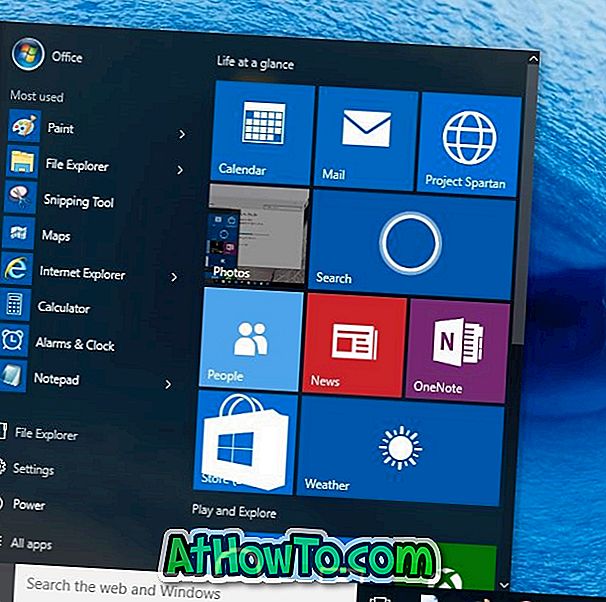
Egy egyedi alkalmazás eltávolításához a Leggyakrabban használt listából vagy a Windows 10-et úgy állítsa be, hogy hagyja abba a leggyakrabban használt programok megjelenítését a Start menüben, töltse ki az alábbi utasításokat.
MEGJEGYZÉS: Távolítsa el a Leggyakrabban használt listát vagy csoportot a Start menüből vagy képernyőből, ha új helyeket kíván hozzáadni a Starthoz. Személyes véleményem szerint a Start menü furcsanak tűnik a Leggyakrabban használt lista nélkül.
1. módszer: Egyéni alkalmazás eltávolítása a Leggyakrabban használt listából
2. módszer: A leggyakrabban használt lista teljes eltávolítása a Start menüből
1. módszer
Egyéni alkalmazás eltávolítása a Leggyakrabban használt listából
1. lépés: Nyissa meg a Start menüt, vagy kattintson a Start gombra a tálcán, vagy nyomja meg a Windows logó gombot a billentyűzeten.
2. lépés: Kattintson a jobb gombbal (érintse meg és tartsa lenyomva az érintőképernyőn) az alkalmazásbejegyzést, amelyet eltávolítani szeretne a Leggyakrabban használt listából, majd kattintson a vagy a Ne jelenjen meg a listában lehetőségre.
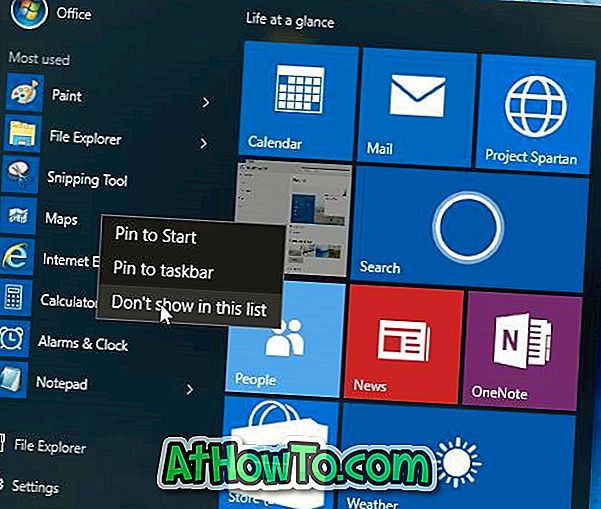
Ez az!
2. módszer
A leggyakrabban használt lista teljes eltávolítása a Start menüből
1. lépés: Nyissa meg a Beállítások alkalmazást. Ehhez használhatja a Windows + I billentyűparancsot, vagy kattintson a Start menü Beállítások alkalmazás ikonjára.
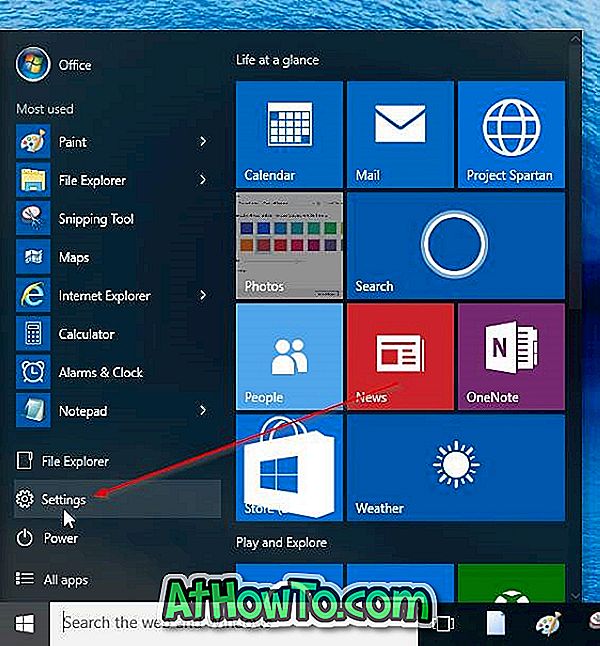
2. lépés: Kattintson ide vagy érintse meg a Személyre szabás kategóriát, hogy ugyanazt a navigációt végezze el.
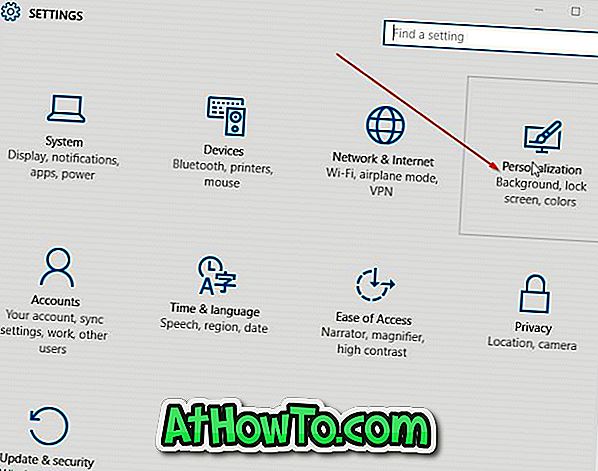
3. lépés: A bal oldali Személyre szabás részben kattintson a Start gombra, vagy érintse meg a Start gombot a Start beállításainak megtekintéséhez.
4. lépés: Most, a jobb oldalon, a Testreszabás lista alatt kapcsolja ki a Tárolás és megjelenítés a legutóbb megnyitott programokat a Start menüben . Ez az!

A leggyakrabban használt alkalmazások már nem jelennek meg a Start menüben vagy a képernyőn.
MEGJEGYZÉS: A Leggyakrabban használt lista visszaállításához kövesse az 1. és 4. lépésben említett utasításokat, majd kapcsolja be a Tárolás és megjelenítés a legutóbb megnyitott programokat a Start menüben.
Tervezi, hogy eltávolítja a Leggyakrabban használt listát a Start-ban a Windows 10-ben?














